أفضل ملحقات WordPress للنسخ الاحتياطي في عام 2022
نشرت: 2022-03-11هل تبحث عن مكون إضافي للنسخ الاحتياطي في WordPress لأخذ نسخ احتياطية منتظمة من موقعك؟
يعد إنشاء نسخة احتياطية منتظمة من WordPress أهم شيء يمكنك القيام به لأمان موقع الويب الخاص بك.
توفر لك النسخ الاحتياطية إحساسًا بالأمان وتحميك من مشكلة ، مثل عندما يتعرض موقعك للهجوم أو تقفل نفسك عن طريق الصدفة.
تتوفر العديد من المكونات الإضافية للنسخ الاحتياطي في WordPress ، ومعظمها سهل الاستخدام إلى حد ما.
في هذا المنشور ، سنشارك أفضل المكونات الإضافية للنسخ الاحتياطي لبرنامج WordPress.
اختيار البرنامج المساعد الجيد للنسخ الاحتياطي لـ WordPress
يستخدم العديد من المستخدمين مزود الاستضافة الخاص بهم لعمل نسخة احتياطية من بياناتهم. هذا ممكن ، خاصة إذا تم تضمينه في خدمة استضافة الويب الخاصة بك أو تم توفيره مجانًا. ومع ذلك ، عادةً ما يكون الحصول على نسخة احتياطية منفصلة فكرة جيدة.
إذا كانت هناك أي مشكلة في خادم الاستضافة أو لم تتمكن من الوصول إلى لوحة wp-admin ، فستحتاج إلى النسخة الاحتياطية الخاصة بك لاستعادة موقعك أو نقله.
هذا هو السبب في أنه يجب عليك دائمًا نسخ بياناتك احتياطيًا باستخدام مكون إضافي. تتوفر العديد من الإضافات الاحتياطية لـ WordPress ، ولكن من السهل العثور على المكونات الجيدة إذا كنت تعرف ما الذي تبحث عنه.
لا يجعل المكون الإضافي اللائق للنسخ الاحتياطي من السهل الاحتفاظ بنسخة احتياطية من موقعك فحسب ، بل يسهل أيضًا استعادته إذا دعت الحاجة إلى ذلك.
بصرف النظر عن ذلك ، إليك بعض الأشياء التي يجب البحث عنها في مكون إضافي احتياطي جيد:
استكمال النسخ الاحتياطي للموقع
تتضمن نسختك الاحتياطية ملفات وقاعدة بيانات موقع الويب الخاص بك. هناك عدد قليل من المكونات الإضافية التي تقوم فقط بنسخ ملفاتك احتياطيًا وليس قاعدة البيانات.
لذلك تحتاج إلى التأكد من أنه يأخذ نسخة احتياطية كاملة من جميع بيانات موقع الويب الخاص بك.
نسخ احتياطي تزايدي
قد تضع النسخ الاحتياطية عبئًا ثقيلًا على الخادم الخاص بك. قد يتسبب هذا في تحميل موقع الويب الخاص بك ببطء أثناء تشغيل العملية.
ومع ذلك ، إذا كان المكون الإضافي يستخدم تقنية تدريجية ، فإنه يقسم موقع الويب الخاص بك إلى أجزاء صغيرة وينشئ نسخة من موقعك دون تحميل الخادم الخاص بك.
التخزين الآمن
يتم حفظ جميع بيانات موقع الويب الخاص بك ، بما في ذلك المعلومات المهمة ، في نسخة احتياطية. لذلك ، مثلما تحمي موقع الويب الخاص بك ، يجب عليك حماية النسخة الاحتياطية الخاصة بك عن طريق تشفيرها وتخزينها بشكل آمن.
ابحث عن المكونات الإضافية التي توفر تشفيرًا تلقائيًا وخيارات تخزين متنوعة.
التخزين خارج الموقع
على الرغم من أن بعض المكونات الإضافية والمضيفات توفر نسخًا احتياطية ، يتم تخزين النسخ على نفس الخادم مثل موقع الويب الخاص بك. نتيجة لذلك ، إذا تعطل خادمك ، فسيتم فقد كل من موقع الويب والنسخة الاحتياطية.
من الأكثر أمانًا أن يكون لديك نسخة في مكان آخر على خادم مختلف أو على وحدة تخزين محلية.
مجدولة النسخ الاحتياطية
إذا كنت ترغب في تخزين التغييرات الأخيرة بشكل منتظم ، فإن أسهل طريقة للقيام بذلك هي جدولة النسخ الاحتياطية لتعمل بمفردها. هذا يعني أن المكون الإضافي سيأخذ نسخًا احتياطية جديدة بشكل منتظم.
في الوقت الحقيقي النسخ الاحتياطية
إذا كنت تدير متجرًا عبر الإنترنت ، فستحتاج إلى نسخ احتياطية في الوقت الفعلي. يضمن ذلك حفظ كل طلب جديد يتم تقديمه بسرعة ، مما يضمن عدم فقد أي معلومات عن المعاملات.
سيعمل المكون الإضافي الجيد للنسخ الاحتياطي على إجراء نسخ احتياطي للتغيير الجديد فقط وإضافته إلى النسخة الاحتياطية بدلاً من عمل نسخة احتياطية كاملة في كل مرة.
فريق دعم موثوق
عندما يتعلق الأمر بالنسخ الاحتياطية ، فستحتاج دائمًا تقريبًا إلى التواصل مع فريق دعم المكون الإضافي لحل أي صعوبات قد تواجهك في عملية الإعداد أو النسخ الاحتياطي أو الاستعادة.
تأكد من أن المكون الإضافي الخاص بك لديه فريق دعم قوي وراءه.
مع وضع كل هذه العوامل في الاعتبار ، حان الوقت لإلقاء نظرة على أفضل المكونات الإضافية للنسخ الاحتياطي لـ WordPress في السوق.
أفضل ملحقات WordPress للنسخ الاحتياطي
فيما يلي أفضل الإضافات الاحتياطية لـ WordPress الآمنة والغنية بالميزات ، مما يمنحك راحة البال لأن موقعك المباشر محمي دائمًا.
1. UpdraftPlus
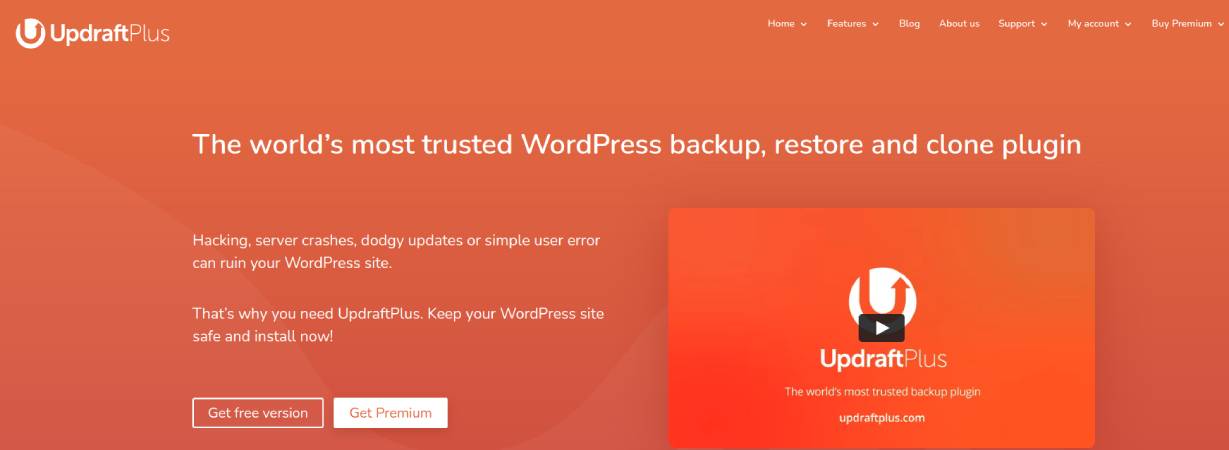
UpdraftPlus هو البرنامج المساعد المجاني الأكثر استخدامًا للنسخ الاحتياطي في WordPress على الإنترنت. يستخدمه ما يقرب من 2 مليون موقع.
يتيح لك UpdraftPlus إنشاء نسخة احتياطية كاملة من موقع WordPress الخاص بك ، والذي يمكنك إما حفظه على السحابة أو حفظه على جهاز الكمبيوتر الخاص بك.
يدعم البرنامج المساعد كل من النسخ الاحتياطية المجدولة والنسخ الاحتياطي عند الطلب. يمكنك أيضًا اختيار الملفات التي تريد نسخها احتياطيًا.
يمكنه تحميل النسخ الاحتياطية تلقائيًا إلى Dropbox و Google Drive و S3 و Rackspace و FTP و SFTP والبريد الإلكتروني والعديد من موفري التخزين السحابي الآخرين.
لا يقوم UpdraftPlus فقط بعمل نسخة احتياطية لكل موقع من مواقع WordPress ولكنه يسمح لك أيضًا باستعادة النسخ الاحتياطية مباشرة من لوحة إدارة WordPress الخاصة بك.
يوفر UpdraftPlus أيضًا إصدارًا متميزًا يتضمن الوظائف الإضافية لترحيل واستنساخ مواقع الويب ، والبحث في قاعدة البيانات واستبدالها ، ودعم المواقع المتعددة ، والعديد من الميزات الأخرى.
تتلقى أيضًا دعمًا ذا أولوية مع الإصدار المتميز.
دلائل الميزات:
- يمكن إجراء نسخ احتياطي تزايدي يدويًا أو جدولتها.
- استعادة النسخ الاحتياطية من لوحة التحكم الخاصة بك.
- خيارات تخزين آمنة.
- الكثير من الوظائف الإضافية لتوسيع الوظائف.
- الاستنساخ والهجرة.
التسعير:
يقدم كلا من الإصدارات المجانية والمتميزة. يبدأ الإصدار المتميز من 70 دولارًا سنويًا لموقعين.
2. BackupBuddy
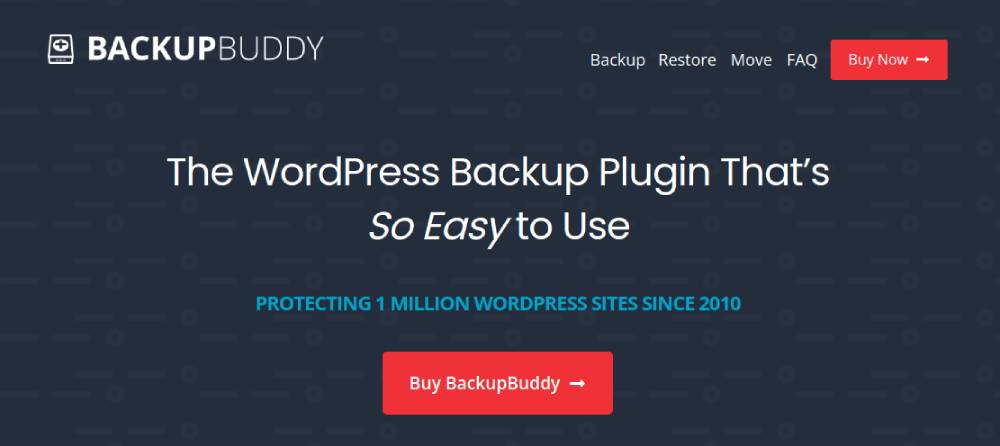
BackupBuddy هو البرنامج المساعد الشهير للنسخ الاحتياطي في WordPress من iThemes.
يتيح لك هذا المكون الإضافي إجراء نسخ احتياطي لموقع الويب الخاص بك بالكامل ، بما في ذلك قاعدة البيانات والملفات. يمكنك أيضًا إعداد نُسخ احتياطية تلقائية وفقًا لجدول تختاره.
يمكنك أيضًا الاحتفاظ بنسخة احتياطية من قاعدة البيانات الخاصة بك فقط أو استبعاد بعض الملفات من النسخ الاحتياطية إذا لزم الأمر. بسبب هذه المرونة ، يمكنك التخطيط لمزيج من النسخ الاحتياطية الكاملة والجزئية حسب الحاجة.
يتيح لك BackupBuddy تخزين النسخ الاحتياطية خارج الموقع باستخدام BackupBuddy Stash و Amazon S3 و Google Drive و Dropbox وخدمات أخرى.
يتضمن أيضًا طريقة لاستعادة WordPress بسرعة وببساطة من نسخة احتياطية.
دلائل الميزات:
- اعرض نسخة احتياطية كاملة من ملفات وقاعدة بيانات WordPress.
- تخصيص محتوى النسخ الاحتياطي.
- يسمح بالنسخ الاحتياطي التلقائي المجدول يوميًا أو أسبوعيًا أو شهريًا.
- عملية استعادة سهلة.
- لديها تخزين احتياطي آمن خارج الموقع وخيارات التنزيل.
- ميزة النسخ الاحتياطي في الوقت الحقيقي.
- اسمح بترحيل WordPress إلى المضيف أو المجال أو عنوان URL الجديد.
- الاستنساخ والتدريج.
التسعير:
يبدأ من 80 دولارًا سنويًا لموقع واحد.
3. Jetpack النسخ الاحتياطي
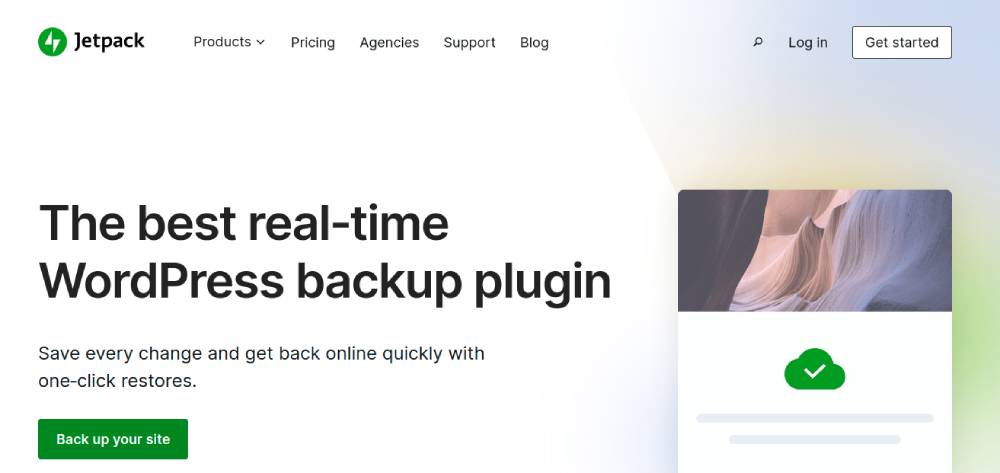
Jetpack Backups هو مكون إضافي مشهور للنسخ الاحتياطي في WordPress تم تطويره بواسطة Automattic التي أسسها Matt Mullenweg ، المؤسس المشارك لـ WordPress.
كان هذا المكون الإضافي يُعرف سابقًا باسم VaultPress ؛ ومع ذلك ، فقد تم إعادة تصميمه وإعادة تسميته Jetpack Backups.
يوفر المكون الإضافي Jetpack للنسخ الاحتياطي حلولًا مؤتمتة للنسخ الاحتياطي السحابي يوميًا وفي الوقت الفعلي دون إبطاء موقعك. يمكنك إعداد النسخ الاحتياطية من Jetpack بسرعة واستعادة النسخ الاحتياطية ببضع نقرات.
تتضمن خطط Jetpack المتميزة أيضًا عمليات الفحص الأمني ، من بين ميزات أخرى مفيدة.

دلائل الميزات:
- نسخ احتياطي يومي تلقائي.
- قم باستعادة الموقع من أي مكان من خلال تطبيق سطح المكتب أو الجوال.
- استعادة حتى إذا كان موقعك غير متصل.
- التخزين على خوادم متعددة خارج الموقع.
- دعم العملاء متاح لمساعدتك إذا كنت في حاجة إليه.
التسعير:
تبدأ خطط النسخ الاحتياطي بسعر 4.77 دولارًا أمريكيًا شهريًا إذا كنت تدفع سنويًا. التكلفة الإجمالية لبدلة Jetpack هي 47.97 دولارًا شهريًا (يتم دفعها سنويًا).
4. BlogVault
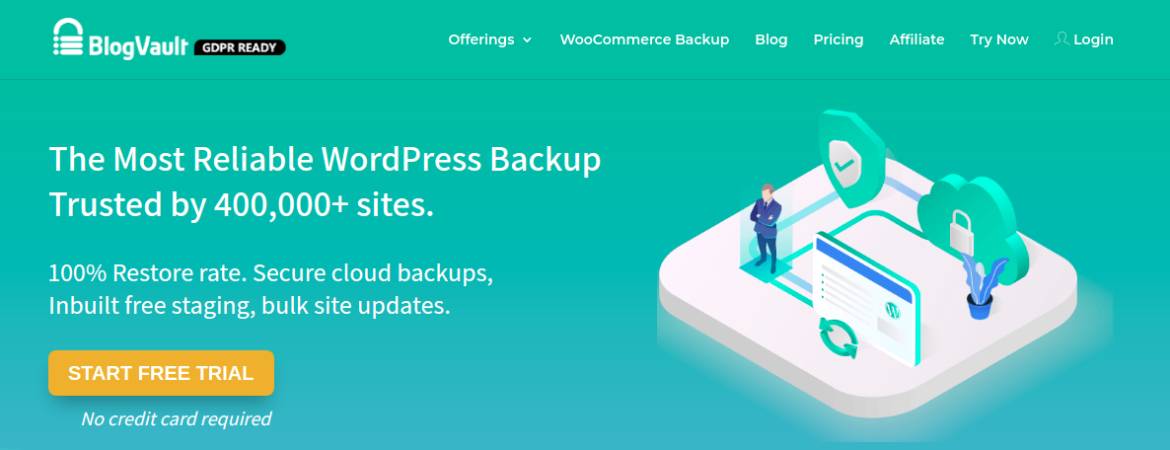
يعد BlogVault مكونًا إضافيًا للنسخ الاحتياطي شائعًا وسهل الاستخدام. بدلاً من مكون WordPress الإضافي ، فهو برنامج نسخ احتياطي كخدمة (Saas).
ما يجعل هذا النظام الأساسي فريدًا هو أنه بعد التسجيل ، سيكون لديك حق الوصول إلى لوحة تحكم منفصلة حيث يمكنك إدارة النسخ الاحتياطية لمواقع الويب المختلفة. يمكنك التحقق من وقت تشغيل موقع الويب الخاص بك وجدولة النسخ الاحتياطية واستعادتها بنقرة واحدة.
بعد ذلك ، يستخدم BlogVault تقنيات تدريجية لتحسين أداء وسرعة موقع الويب الخاص بك. يقوم أيضًا بتشفير النسخ الاحتياطية وتخزينها على خوادم آمنة خارج الموقع ، مما يتيح لك استرداد نسخة في أي وقت.
يسمح لك BlogVault بأخذ نسخة احتياطية سريعة من موقعك الكامل وتنزيل مجلد مضغوط يمكنك استخدامه لاستعادته في وقت لاحق.
علاوة على ذلك ، إذا كنت ترغب في استكشاف المشكلات على موقعك ، فهناك سجل تغيير يمكنك من خلاله اكتشاف الخطأ الذي حدث على الفور.
دلائل الميزات:
- يسمح بالنسخ الاحتياطي الآلي والجداول الاحتياطية.
- دعم النسخ الاحتياطي متعدد المواقع ووردبريس.
- نسخ احتياطي غير محدود عند الطلب.
- يستخدم النسخ الاحتياطية المتزايدة لتقليل تحميل الخادم.
- لوحة القيادة المركزية.
- استعادة موقع الويب الخاص بك في بضع نقرات.
- خيار التسمية البيضاء.
- إشعارات البريد الإلكتروني للنسخ الاحتياطية والترحيلات وما إلى ذلك.
التسعير:
تقدم BlogVault كلاً من الإصدارات المجانية والمتميزة. تبدأ الخطة المميزة من 89 دولارًا سنويًا لموقع واحد.
5. BackWPup
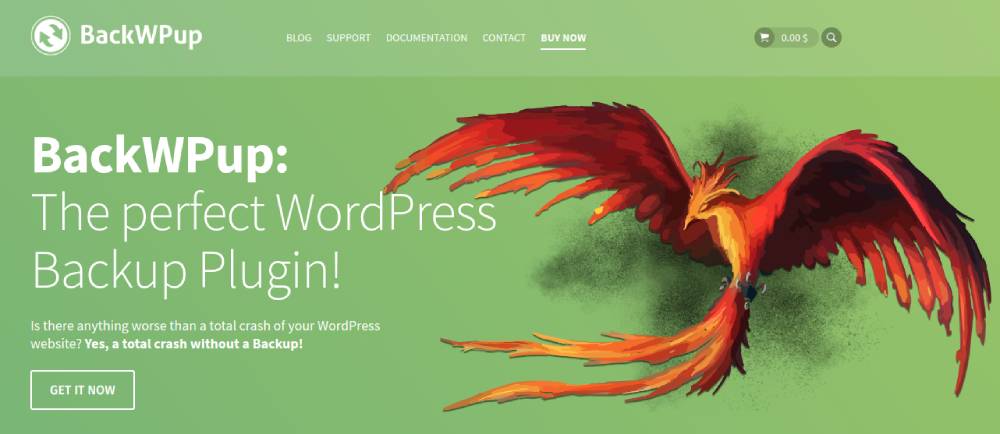
مع أكثر من 700000 تثبيت نشط ، يعد BackWPup مكونًا إضافيًا مجانيًا للنسخ الاحتياطي في WordPress.
إنه سهل الإعداد والاستخدام. يمكنك أيضًا عمل نسخ احتياطية يدويًا أو تلقائيًا لتوفير الوقت.
يمكنك أيضًا إرسال نسخك الاحتياطية إلى نظام أساسي خارجي للنسخ الاحتياطي مثل Dropbox ، حتى إذا كان لديك الإصدار المجاني. وهناك الكثير في الإصدار المتميز.
يأتي إصدار Pro مزودًا بوظائف إضافية لمسح قاعدة البيانات وإصلاحها وتحسينها. ومع ذلك ، تتوفر هذه الوظائف في ملحقات أخرى.
دلائل الميزات:
- يوفر قاعدة بيانات كاملة ونسخ احتياطية للملفات.
- التكامل مع الخدمات السحابية.
- قم بإنشاء نسخ احتياطية تلقائية يومية أو أسبوعية.
- دعم متعدد المواقع.
- دعم العملاء الشخصي المتميز.
- استعادة موقع الويب الخاص بك في بضع نقرات.
- خيار التسمية البيضاء.
- إشعارات البريد الإلكتروني للنسخ الاحتياطية والترحيلات وما إلى ذلك.
التسعير:
النسخة الأساسية مجانية. ومع ذلك ، يبدأ الإصدار الاحترافي بسعر 69 دولارًا سنويًا لتثبيت WordPress مرة واحدة.
6. WP Time Capsule

يعد WP Time Capsule خيارًا جيدًا إذا كنت تريد عمل نسخة احتياطية من ملفاتك الحالية وليس موقع WordPress الكامل الخاص بك. سيُسمح لك أيضًا بنسخ موقع الويب الخاص بك احتياطيًا إلى خدمة التخزين السحابية التي اخترتها ، مثل Google Drive أو Dropbox أو Amazon S3.
الميزة الرئيسية لـ WP Time Capsule هي أنه يستخدم موارد خادم أقل بكثير لأنه لا يقوم بضغط ملفات النسخ الاحتياطي وضغطها.
لاستخدام هذا المكون الإضافي ، قم بإنشاء حساب باستخدام WP Time Capsule ، وقم بتنزيل المكون الإضافي المجاني ، ثم اربط التطبيق السحابي بالمكوِّن الإضافي الخاص بك لإرسال ملفات النسخ الاحتياطي على WordPress إلى موقعك المحدد.
دلائل الميزات:
- النسخ الاحتياطية الآلية لأية تغييرات.
- نسخ احتياطي تزايدي لا يتم تحميل موقعك.
- نسخ احتياطي في الوقت الفعلي.
- تخزين خارج الموقع من اختيارك.
- اختبر التغييرات في موقع التدريج.
- استعادة موقع الويب الخاص بك في بضع نقرات.
التسعير:
يمكنك البدء مجانًا لمدة 30 يومًا. ومع ذلك ، تبدأ الخطط المدفوعة من 49 دولارًا سنويًا لموقعين.
تتوفر أيضًا المدفوعات لمرة واحدة ، والتي تبدأ من 149 دولارًا لموقعين.
7. الناسخ
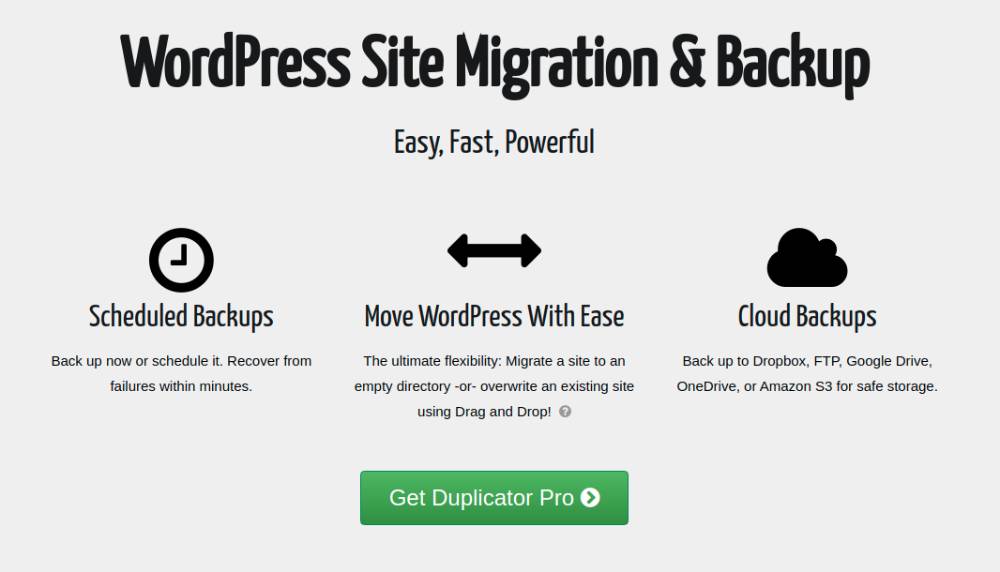
يجعل Duplicator من السهل نسخ جميع ملفات WordPress الخاصة بك بتنسيق zip ، مما يسمح لك بتنزيلها وحفظها محليًا. يدعم المكون الإضافي أيضًا خدمات التخزين السحابية مثل Dropbox و Google Drive و OneDrive و Amazon S3 وما إلى ذلك.
مثل العديد من أدوات النسخ الاحتياطي الشائعة الأخرى في WordPress ، يتيح لك Duplicator جدولة النسخ الاحتياطية ، وتحميلها إلى التخزين السحابي ، وإرسال تنبيهات بالبريد الإلكتروني لنفسك.
إنها أيضًا واحدة من أعظم المكونات الإضافية لنقل البيانات بين الخوادم ، سواء كانت متشابهة أو مختلفة. بعد إنشاء حزمة Duplicator ، يمكنك استخدامها لاستبدال موقع موجود بنقرة واحدة. في لحظة ، ستنشر صفحاتك الجديدة على نطاقك الجديد وستكون متاحة للتصفح!
إحدى الفوائد العظيمة لاستخدام Duplicator هي القدرة على استنساخ المواقع التي تم تكوينها مسبقًا. بدلاً من إعداد السمات أو المكونات الإضافية المفضلة يدويًا ، يسمح لك Duplicator بإعداد موقع واحد وتجميعه. بهذه الطريقة ، يمكنك نقل مواقع WordPress التي تم تكوينها مسبقًا إلى أماكن جديدة دون إعادة بنائها.
دلائل الميزات:
- بسيطة لاقامة وتكوين.
- يقوم بعمل نسخة احتياطية من موقع الويب الخاص بك بالكامل أو أجزاء منه.
- التكامل مع الخدمات السحابية.
- الحد من عدد النسخ الاحتياطية المخزنة.
- يدعم ووردبريس متعدد المواقع.
التسعير:
يقدم كلا من الإصدارات المجانية والمتميزة. تبدأ النسخة الاحترافية من 69 دولارًا سنويًا لثلاثة تراخيص للمواقع.
أفضل ملحقات WordPress للنسخ الاحتياطي في الملخص
بدون شك ، يعد UpdraftPlus أفضل مكون إضافي للنسخ الاحتياطي في WordPress وحل النسخ الاحتياطي الكامل لأنه يتضمن جميع الميزات الأساسية فور إخراجها من الصندوق.
والأفضل من ذلك كله ، أنه حتى الإصدار المجاني يقدم العديد من الميزات التي تهتم باحتياجات النسخ الاحتياطي.
ومع ذلك ، إذا قررت اختيار مكون إضافي للنسخ الاحتياطي في WordPress يوفر نسخًا احتياطيًا مباشرًا كلما تم تغيير ملفاتك ، فيمكنك استخدام BackupBuddy.
كما يسمح لك بمسح وإصلاح المشكلات الشائعة ، وهي ميزة إضافية كبيرة. بفضل ميزة Stash الخاصة به ، يوفر المكون الإضافي الكثير من موارد الخادم أيضًا.
نأمل أن يساعدك هذا المنشور في العثور على أفضل المكونات الإضافية للنسخ الاحتياطي في WordPress لاحتياجاتك.
لتأمين موقع WordPress الخاص بك بشكل أكبر ، قد ترغب أيضًا في التحقق من هذه الموارد:
- دليل أمان WordPress لتأمين موقع الويب الخاص بك
- أفضل ملحقات أمان WordPress
- نصائح لتحسين محركات البحث في WordPress لزيادة تصنيف موقع الويب
